Win8系统蓝屏故障0x000000c2的解决方法
当我们的电脑出现蓝屏时,屏幕上会显示一系列蓝屏代码,帮助我们诊断问题所在。最近,win7系统的
当我们的电脑出现蓝屏时,屏幕上会显示一系列蓝屏代码,帮助我们诊断问题所在。最近,win7系统的用户在遇到蓝屏时,显示的错误代码是0x000000c2。那么,该如何解决这个问题呢?接下来,小编将为大家详细介绍win8系统中蓝屏错误代码0x000000c2的解决方案。
解决方案如下:
1、蓝屏错误代码0x000000c2的原因是:操作系统无法执行%1。
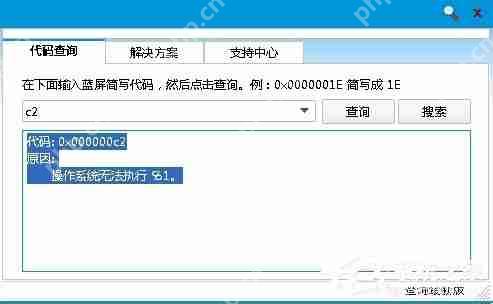
2、在一些运行WinXP的电脑上,使用网络共享可能会引发此蓝屏错误。
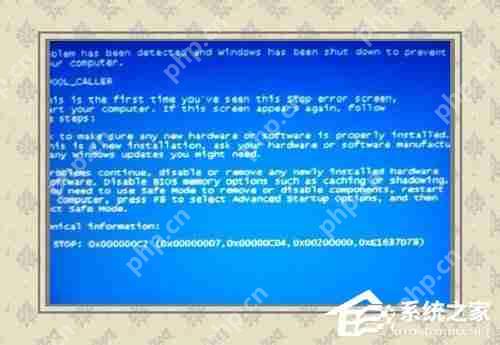
3、原因:当Kerberos票证超时时,重定向器(RDR)组件需要更新该票证。为了实现这一操作,RDR会启动一个新会话。然后,RDR会重试上一操作的最高级别处理,返回STATUS_RETRY状态代码。在关闭操作中,重试逻辑无法回滚已完成逻辑的所有工作。因此,重试此操作时,客户端计算机可能会停止响应。在关闭操作中,服务器不会停止会话。但是,当多个操作同时存在时,RDR可能会失败。此外,在某些情况下,计时可能会导致关闭操作过期。
4、设备驱动程序不匹配也会导致此代码的蓝屏问题,可以在安全模式下卸载更新的问题驱动程序。
5、使用微软实验室认证的设备驱动程序进行更新(如果有随电脑附带的驱动光盘,那是最合适的)。

6、可以在开始→运行中输入:EventVwr.msc,按回车键后打开事件查看器,注意检查其中的系统日志和应用程序日志中标记为错误的项。

7、在出现蓝屏之前,必须选择系统失败记录选项,否则蓝屏事件可能不会被记录(可能会被优化掉):控制面板→系统→高级→启动和故障恢复→系统失败→勾选将事件写入系统日志→确定。
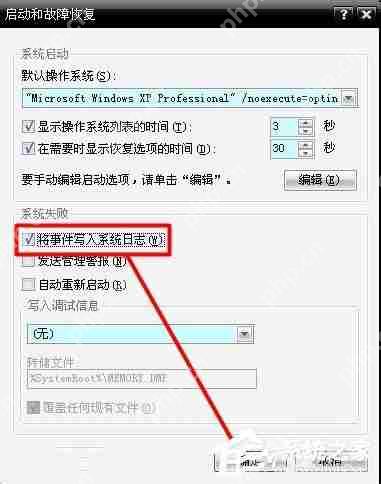
①蓝屏后,在系统盘(通常是C盘)的minidump文件夹下找到扩展名为dmp的错误文件。
②需要使用源代码调试软件WinDbg来查看扩展名为dmp的文件(可从微软官网下载该软件)。
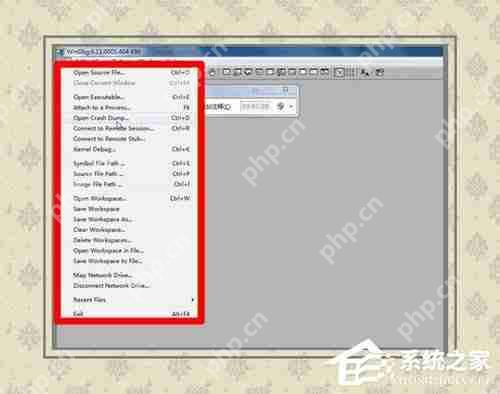
8、①扩展名为DMP的日志文件是系统文件,如果找不到,需要提前修改文件夹选项。
②开始→控制面板→文件夹选项→查看→选择显示所有文件和文件夹→应用。
③取消隐藏受保护的操作系统文件和隐藏已知文件类型的扩展名前的勾选→确定。
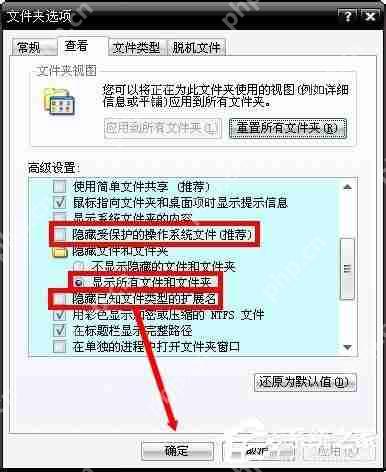
菜鸟下载发布此文仅为传递信息,不代表菜鸟下载认同其观点或证实其描述。
相关文章
更多>>热门游戏
更多>>热点资讯
更多>>热门排行
更多>>- 斗破修罗游戏版本排行榜-斗破修罗游戏合集-2023斗破修罗游戏版本推荐
- 乱斗封天系列版本排行-乱斗封天系列游戏有哪些版本-乱斗封天系列游戏破解版
- 2023全民神仙手游排行榜-全民神仙手游2023排行榜前十名下载
- 类似庆余江湖的手游排行榜下载-有哪些好玩的类似庆余江湖的手机游戏排行榜
- 剑气修真手游排行-剑气修真免费版/单机版/破解版-剑气修真版本大全
- 龙战于野手游排行-龙战于野免费版/单机版/破解版-龙战于野版本大全
- 首富大亨ios手游排行榜-首富大亨手游大全-有什么类似首富大亨的手游
- 三国跑跑游戏排行-三国跑跑所有版本-三国跑跑游戏合集
- 2023缥缈仙途手游排行榜-缥缈仙途手游2023排行榜前十名下载
- 梦想猎人ios手游排行榜-梦想猎人手游大全-有什么类似梦想猎人的手游
- 炽焰传奇手游排行-炽焰传奇免费版/单机版/破解版-炽焰传奇版本大全
- 多种热门耐玩的天道仙尊破解版游戏下载排行榜-天道仙尊破解版下载大全
























